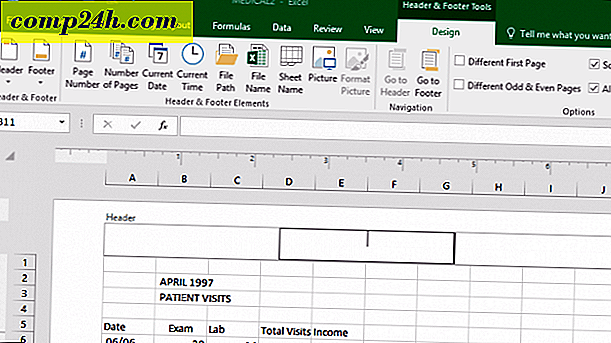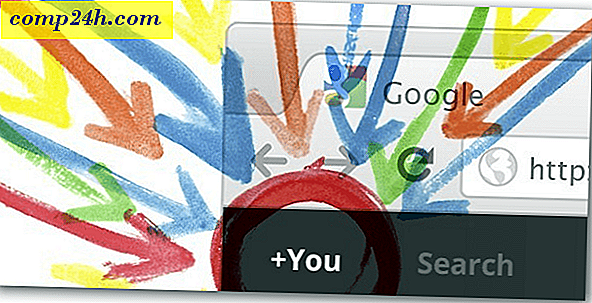De snelkoppeling Kleurkiezer inschakelen in Photoshop CS3 en CS4

Sinds de introductie van LCD-monitoren is de schermgrootte groter en groter geworden. Als ik aan het werken ben aan een 26-inch monitor in de modus volledig scherm, wil ik in Photoshop het laatst iets laten schilderen door er helemaal overheen te scrollen om een nieuwe kleur te selecteren. Trouwens, als je een 'Hotkey Master' bent, kun je je werkbalken volledig uitschakelen en je opstelling er professioneel uit laten zien, maar dit is onmogelijk zonder een sneltoets om de kleurkiezer te openen! Goed nieuws, ik heb een oplossing gevonden!
Met een Photoshop-script geschreven door Mathias Scheutz, kunt u uw eigen sneltoets toewijzen om het kleurenpalet overal in Photoshop te openen. Houd in gedachten dat dit niet standaard wordt ondersteund, omdat Adobe nog steeds zijn kop in het zand houdt, dus het gebruik van een script is de enige manier om dit te doen.
Volgens Mathias zou dit script moeten werken met CS1, CS2, CS3 en CS4. Ik heb het echter alleen getest met CS4, en dat is wat we zullen bekijken in de groovy How-To hieronder. Genieten!
Een sneltoets toewijzen om snel het palet Kleurkiezer in Photoshop te openen
Voordat we beginnen, moet je ervoor zorgen dat Photoshop is gesloten of anders moet je het gewoon opnieuw opstarten bij stap 5.
1. Download de Kleurkiezer met het sneltoets-script en klik met de rechtermuisknop op het ZIP-bestand en pak het uit op het bureaublad.
Downloadlink : Photoshop Color Picker sneltoets / sneltoets script

2. Klik met de rechtermuisknop op xshock_ShowColorPicker.js en selecteer knippen.

3. Blader naar C: \ Program Files \ Adobe \ Adobe Photoshop CS4 (64 bit) \ Presets \ Scripts en plak hier het xshock ... -bestand .

4. U ziet een toestemmingsaanvraag; mogelijk moet u als beheerder zijn aangemeld om dit te doen. Klik op OK om verder te gaan.

5. Nadat het bestand is overgedragen, opent u Photoshop en drukt u vervolgens op F9 of klikt u op het menu Venster > Acties .

6. Klik op de knop rechtsboven in het venster Acties. Selecteer Acties laden.

7. Blader naar het ColorPicker.atn- bestand dat we zojuist geleden hebben uitgepakt. Klik erop en dan op Laden .

8. Klik op het menu Bewerken en selecteer Sneltoetsen voor toetsenbord (of druk op Alt + Shift + Ctrl + K)

9. Stel de snelkoppelingen in voor: naar toepassingsmenu's. Blader vervolgens onder Bestand naar Scripts> en dubbelklik op de regel XSHOCK_ShowColorPicker en voer de sneltoets Sneltoets (Shift + Ctrl + A) in. Klik op Accepteren wanneer u klaar bent.

Daar gaan we! Wanneer u nu op uw sneltoets drukt (Shift + Ctrl + A), wordt de kleurenkiezer geopend! Een ding om op te merken is dat dit een script is en om de kleurenkiezer te openen, moet het eerst een nieuwe laag met een masker maken. Het script wist de laag automatisch als u op OK klikt om de kleurkiezer te sluiten, maar dit gebeurt niet als u op Annuleren klikt . Dit detail zou een kleine ergernis kunnen blijken te zijn, maar het is de moeite waard om het goed te doen voor de enorm toegevoegde functionaliteit van Photoshop!
Vergeet niet dat je de bestanden die je eerder op de desktop hebt uitgepakt nu kunt verwijderen.

Vragen, opmerkingen? Ben je een enthousiaste Photoshop? We horen graag wat je te zeggen hebt!